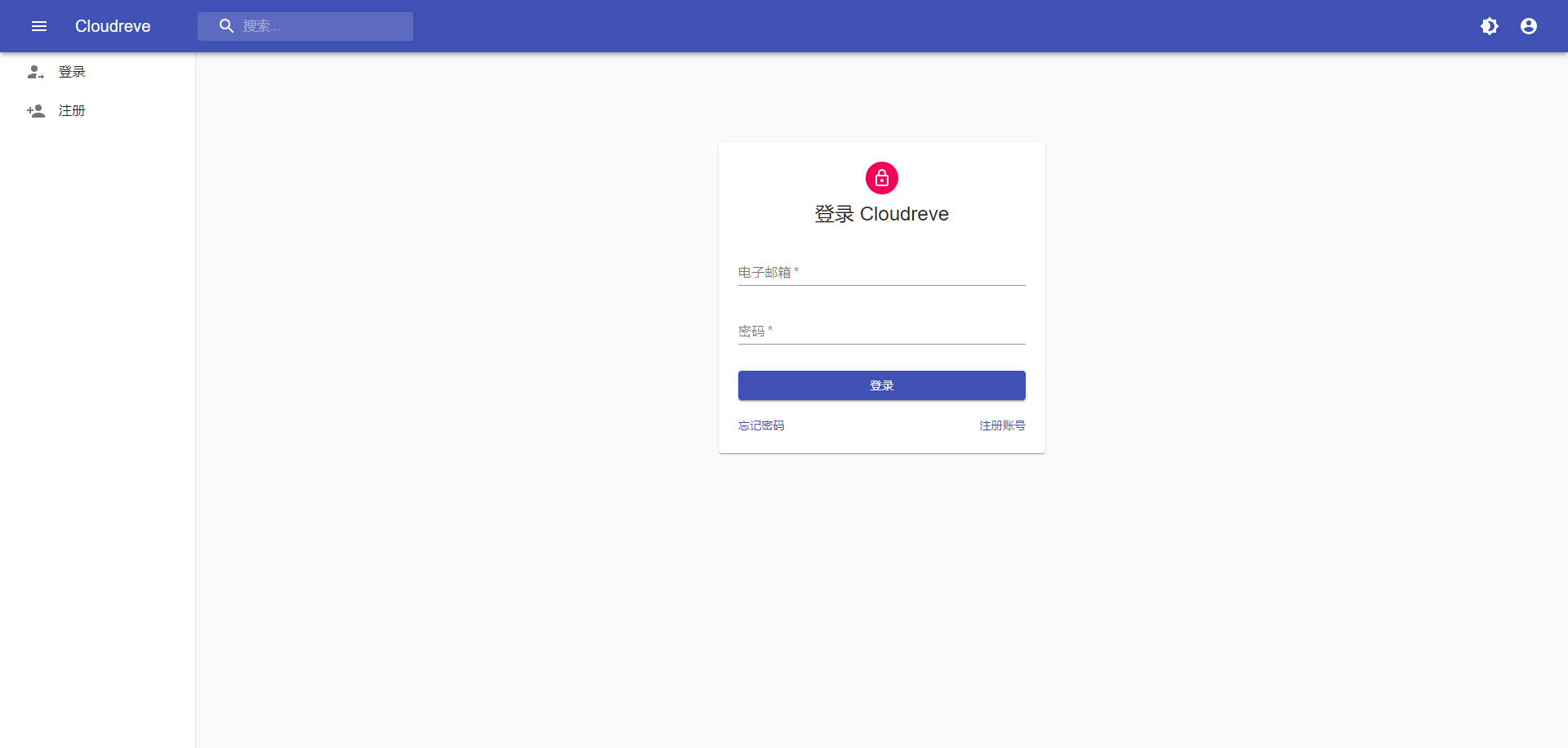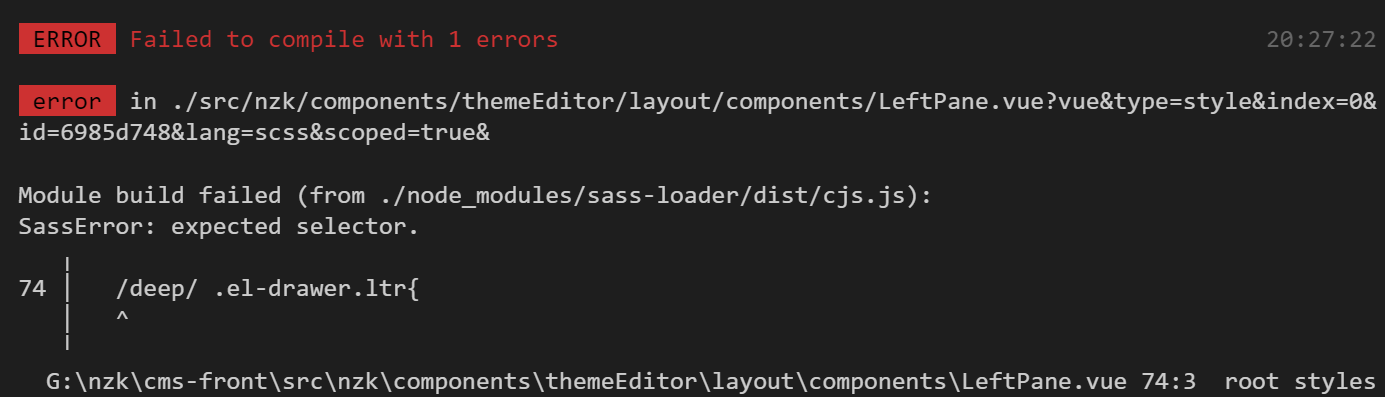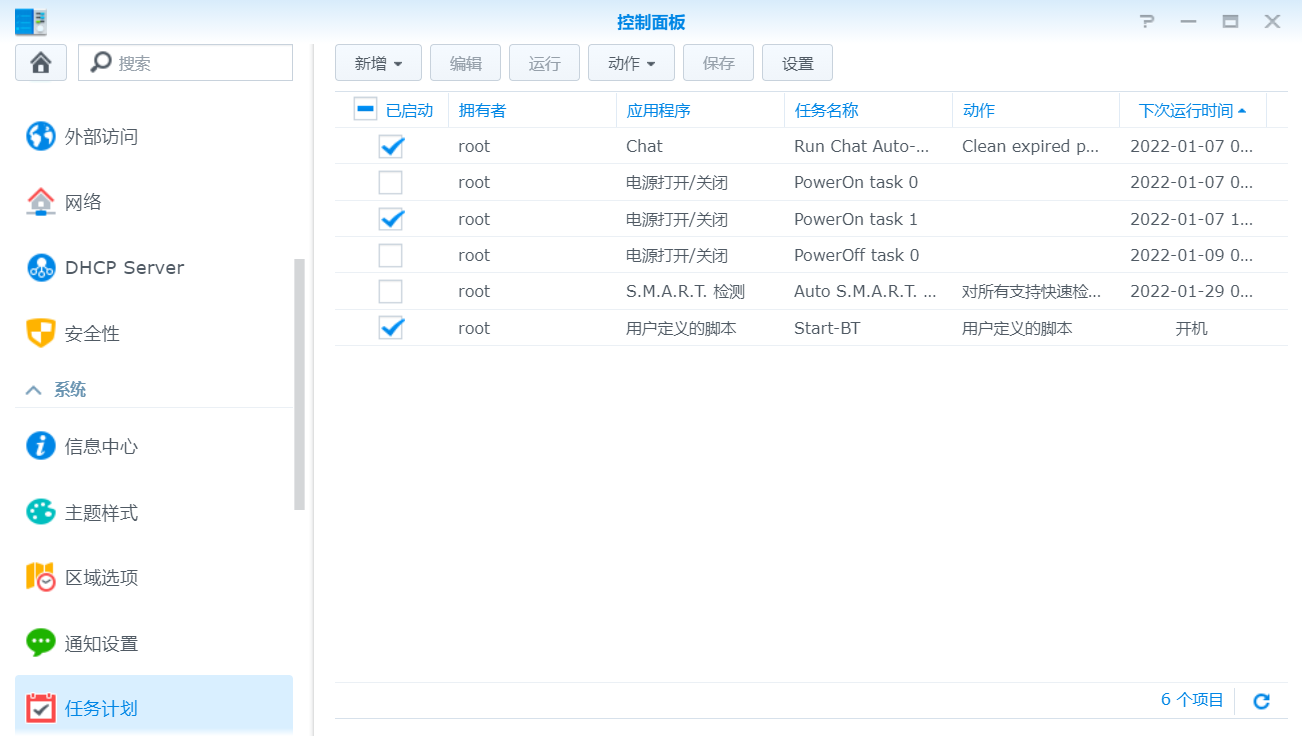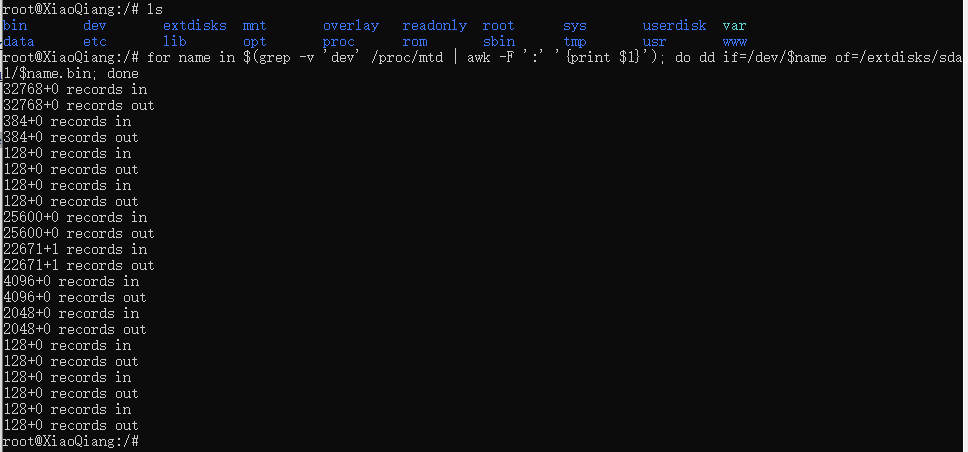搜索到
108
篇与
net
的结果
-
 docker安装各种软件命令 gitlabdocker run -d --name gitlab -p 31002:443 -p 31003:31003 -p 31004:22 -v /gitlab/etc:/etc/gitlab -v /gitlab/logs:/var/log/gitlab -v /gitlab/data:/var/opt/gitlab gitlab/gitlab-ce:latest宝塔docker run -d --name 20080-baota -p 20080:80 -p 20443:443 -p 28888:8888 -p 3307:3306 -p 6379:6379 -p 20001:20001 -p 20002:20002 -p 20003:20003 -p 20004:20004 --privileged=true --shm-size=1g --restart always -v D:/workspaces/docker/baota/wwwroot:/www/wwwroot pch18/baota:clearportainerdocker run -d --name 30001-shipyard -p 30001:8080 dockerclub/shipyarddocker run -d --name 30002-portainer -p 30002:9999 -v /var/run/docker.sock:/var/run/docker.sock 6053537/portainerdocker run -d --name 30002-portainer -p 30002:9000 -v /var/run/docker.sock:/var/run/docker.sock --restart=always portainer/portainerossrsdocker run --name=30003-ossrs --rm -it -p 1935:1935 -p 1985:1985 -p 30003:8080 ossrs/srs:4 ./objs/srs -c conf/srs.confdocker run --name=30003-ossrs -p 1935:1935 -p 1985:1985 -p 30003:8080 ossrs/srs:4 ./objs/srs -c conf/srs.confvuepressdocker run --name vuepress -p 9000:9000 -v D:/workspaces/docker/vuepress/files/:/root/src/:rw -v D:/workspaces/docker/vuepress/output/:/root/html/:rw -d blasteh/vuepressdocker run --name vuepress -v D:/workspaces/docker/vuepress/files/:/root/src/:rw -v D:/workspaces/docker/vuepress/output/:/root/html/:rw -d -p 9000:9000 -e USE_HOOK=1 -e GITHUB_REPO=github.com/blastehh/vuepress-docker.git -e GITHUB_TOKEN=TOKENHERE blasteh/vuepressbookstackdocker run -d --name=30006-bookstack -e PUID=1000 -e PGID=1000 -e DB_HOST=192.168.50.88:3308 -e DB_USER=bookstack -e DB_PASS=bookstack!! -e DB_DATABASE=bookstack -e APP_URL=http://192.168.50.88:30006 -p 30006:80 -v D:/workspaces/docker/bookstack/data:/config ghcr.io/linuxserver/bookstacknovelfrontdocker run -d --name 21033-novelfront -e dburl="jdbc:mysql://192.168.3.53:3307/novel_plus?useUnicode=true&characterEncoding=utf-8&useSSL=false&serverTimezone=Asia/Shanghai" -e username="mx_novelplus" -e password="MX2020novelplus.." -p 21033:8080 201206030/novel-front:3.5.4docker run -d --name 21034-noveladmin -e dburl="jdbc:mysql://192.168.3.53:3307/novel_plus?useUnicode=true&characterEncoding=utf-8&useSSL=false&serverTimezone=Asia/Shanghai" -e username="mx_novelplus" -e password="MX2020novelplus.." -p 21034:80 201206030/novel-admin:3.1.0docker run -d --name 21035-novelcrawl -e dburl="jdbc:mysql://192.168.3.53:3307/novel_plus?useUnicode=true&characterEncoding=utf-8&useSSL=false&serverTimezone=Asia/Shanghai" -e username="mx_novelplus" -e password="MX2020novelplus.." -p 21035:8081 201206030/novel-crawl:3.5.1
docker安装各种软件命令 gitlabdocker run -d --name gitlab -p 31002:443 -p 31003:31003 -p 31004:22 -v /gitlab/etc:/etc/gitlab -v /gitlab/logs:/var/log/gitlab -v /gitlab/data:/var/opt/gitlab gitlab/gitlab-ce:latest宝塔docker run -d --name 20080-baota -p 20080:80 -p 20443:443 -p 28888:8888 -p 3307:3306 -p 6379:6379 -p 20001:20001 -p 20002:20002 -p 20003:20003 -p 20004:20004 --privileged=true --shm-size=1g --restart always -v D:/workspaces/docker/baota/wwwroot:/www/wwwroot pch18/baota:clearportainerdocker run -d --name 30001-shipyard -p 30001:8080 dockerclub/shipyarddocker run -d --name 30002-portainer -p 30002:9999 -v /var/run/docker.sock:/var/run/docker.sock 6053537/portainerdocker run -d --name 30002-portainer -p 30002:9000 -v /var/run/docker.sock:/var/run/docker.sock --restart=always portainer/portainerossrsdocker run --name=30003-ossrs --rm -it -p 1935:1935 -p 1985:1985 -p 30003:8080 ossrs/srs:4 ./objs/srs -c conf/srs.confdocker run --name=30003-ossrs -p 1935:1935 -p 1985:1985 -p 30003:8080 ossrs/srs:4 ./objs/srs -c conf/srs.confvuepressdocker run --name vuepress -p 9000:9000 -v D:/workspaces/docker/vuepress/files/:/root/src/:rw -v D:/workspaces/docker/vuepress/output/:/root/html/:rw -d blasteh/vuepressdocker run --name vuepress -v D:/workspaces/docker/vuepress/files/:/root/src/:rw -v D:/workspaces/docker/vuepress/output/:/root/html/:rw -d -p 9000:9000 -e USE_HOOK=1 -e GITHUB_REPO=github.com/blastehh/vuepress-docker.git -e GITHUB_TOKEN=TOKENHERE blasteh/vuepressbookstackdocker run -d --name=30006-bookstack -e PUID=1000 -e PGID=1000 -e DB_HOST=192.168.50.88:3308 -e DB_USER=bookstack -e DB_PASS=bookstack!! -e DB_DATABASE=bookstack -e APP_URL=http://192.168.50.88:30006 -p 30006:80 -v D:/workspaces/docker/bookstack/data:/config ghcr.io/linuxserver/bookstacknovelfrontdocker run -d --name 21033-novelfront -e dburl="jdbc:mysql://192.168.3.53:3307/novel_plus?useUnicode=true&characterEncoding=utf-8&useSSL=false&serverTimezone=Asia/Shanghai" -e username="mx_novelplus" -e password="MX2020novelplus.." -p 21033:8080 201206030/novel-front:3.5.4docker run -d --name 21034-noveladmin -e dburl="jdbc:mysql://192.168.3.53:3307/novel_plus?useUnicode=true&characterEncoding=utf-8&useSSL=false&serverTimezone=Asia/Shanghai" -e username="mx_novelplus" -e password="MX2020novelplus.." -p 21034:80 201206030/novel-admin:3.1.0docker run -d --name 21035-novelcrawl -e dburl="jdbc:mysql://192.168.3.53:3307/novel_plus?useUnicode=true&characterEncoding=utf-8&useSSL=false&serverTimezone=Asia/Shanghai" -e username="mx_novelplus" -e password="MX2020novelplus.." -p 21035:8081 201206030/novel-crawl:3.5.1 -
 docker安装owncloud、nextcloud、cloudreve和seafile docker运行owncloud|设置名称 |描述 |例子|OWNCLOUD_VERSIONownCloud版本latestOWNCLOUD_DOMAINownCloud 域localhost:8080ADMIN_USERNAME管理员用户名adminADMIN_PASSWORD管理员用户的密码adminHTTP_PORT要绑定的 HTTP 端口8080OWNCLOUD_DOMAIN-${OWNCLOUD_DOMAIN}OWNCLOUD_DB_TYPE-mysqlOWNCLOUD_DB_NAME-owncloudOWNCLOUD_DB_USERNAME-owncloudOWNCLOUD_DB_PASSWORD-owncloudOWNCLOUD_DB_HOST-mariadbOWNCLOUD_ADMIN_USERNAME-${ADMIN_USERNAME}OWNCLOUD_ADMIN_PASSWORD-${ADMIN_PASSWORD}OWNCLOUD_MYSQL_UTF8MB4-trueOWNCLOUD_REDIS_ENABLED-trueOWNCLOUD_REDIS_HOST-redisdocker run -d --name=owncloud -e OWNCLOUD_DOMAIN=localhost:8080 -v /xxx/data:/mnt/data -p 8080:8080 owncloud/server:10.9.0docker运行nextclouddocker run -d --name=nextcloud -v /xxx/data:/var/www/html -p 80:80 nextcloud:stable-apachedocker 运行 cloudreve优势基于最新的 Cloudreve V3长期维护镜像体积小纯净安装,无多余组件支持多种架构(amd64, arm64, arm32/v7)简易安装内含详细的 Cloudreve+Nginx+Aria2 部署教程docker run -d \ --name cloudreve \ -e PUID=1000 \ # optional -e PGID=1000 \ # optional -e TZ="Asia/Shanghai" \ # optional -p 5212:5212 \ --restart=unless-stopped \ -v <PATH TO uploads>:/cloudreve/uploads \ -v <PATH TO config>:/cloudreve/config \ -v <PATH TO db>:/cloudreve/db \ -v <PATH TO avatar>:/cloudreve/avatar \ xavierniu/cloudrevedocker run -d --name cloudreve -e PUID=1000 -e PGID=1000 -e TZ="Asia/Shanghai" -p 8898:5212 --restart=unless-stopped -v <PATH TO config>:/cloudreve/config -v <PATH TO db>:/cloudreve/db -v <PATH TO uploads>:/cloudreve/uploads xavierniu/cloudreve说明首次启动后请执行 docker logs -f cloudreve 获取初始密码;PUID 以及 PGID 的获取方式详见 获取PUID和PGID;TZ 设置时区,默认值为 Asia/Shanghai。docker 运行 seafiledocker run -d --name=seafile -e SEAFILE_SERVER_HOSTNAME=10.10.1.152 -e SEAFILE_ADMIN_EMAIL=me@test.com -e SEAFILE_ADMIN_PASSWORD=111111 -v /xxx/seafile:/shared -p 8897:80 seafileltd/seafile
docker安装owncloud、nextcloud、cloudreve和seafile docker运行owncloud|设置名称 |描述 |例子|OWNCLOUD_VERSIONownCloud版本latestOWNCLOUD_DOMAINownCloud 域localhost:8080ADMIN_USERNAME管理员用户名adminADMIN_PASSWORD管理员用户的密码adminHTTP_PORT要绑定的 HTTP 端口8080OWNCLOUD_DOMAIN-${OWNCLOUD_DOMAIN}OWNCLOUD_DB_TYPE-mysqlOWNCLOUD_DB_NAME-owncloudOWNCLOUD_DB_USERNAME-owncloudOWNCLOUD_DB_PASSWORD-owncloudOWNCLOUD_DB_HOST-mariadbOWNCLOUD_ADMIN_USERNAME-${ADMIN_USERNAME}OWNCLOUD_ADMIN_PASSWORD-${ADMIN_PASSWORD}OWNCLOUD_MYSQL_UTF8MB4-trueOWNCLOUD_REDIS_ENABLED-trueOWNCLOUD_REDIS_HOST-redisdocker run -d --name=owncloud -e OWNCLOUD_DOMAIN=localhost:8080 -v /xxx/data:/mnt/data -p 8080:8080 owncloud/server:10.9.0docker运行nextclouddocker run -d --name=nextcloud -v /xxx/data:/var/www/html -p 80:80 nextcloud:stable-apachedocker 运行 cloudreve优势基于最新的 Cloudreve V3长期维护镜像体积小纯净安装,无多余组件支持多种架构(amd64, arm64, arm32/v7)简易安装内含详细的 Cloudreve+Nginx+Aria2 部署教程docker run -d \ --name cloudreve \ -e PUID=1000 \ # optional -e PGID=1000 \ # optional -e TZ="Asia/Shanghai" \ # optional -p 5212:5212 \ --restart=unless-stopped \ -v <PATH TO uploads>:/cloudreve/uploads \ -v <PATH TO config>:/cloudreve/config \ -v <PATH TO db>:/cloudreve/db \ -v <PATH TO avatar>:/cloudreve/avatar \ xavierniu/cloudrevedocker run -d --name cloudreve -e PUID=1000 -e PGID=1000 -e TZ="Asia/Shanghai" -p 8898:5212 --restart=unless-stopped -v <PATH TO config>:/cloudreve/config -v <PATH TO db>:/cloudreve/db -v <PATH TO uploads>:/cloudreve/uploads xavierniu/cloudreve说明首次启动后请执行 docker logs -f cloudreve 获取初始密码;PUID 以及 PGID 的获取方式详见 获取PUID和PGID;TZ 设置时区,默认值为 Asia/Shanghai。docker 运行 seafiledocker run -d --name=seafile -e SEAFILE_SERVER_HOSTNAME=10.10.1.152 -e SEAFILE_ADMIN_EMAIL=me@test.com -e SEAFILE_ADMIN_PASSWORD=111111 -v /xxx/seafile:/shared -p 8897:80 seafileltd/seafile -
 SassError: expected selector报错 ::v-deep 替换 /deep/ 今天打开项目npm run dev,发现出现了报错信息如下: ERROR Failed to compile with 1 errors 20:27:22 error in ./src/nzk/components/themeEditor/layout/components/LeftPane.vue?vue&type=style&index=0&id=6985d748&lang=scss&scoped=true& Module build failed (from ./node_modules/sass-loader/dist/cjs.js): SassError: expected selector. ╷ 74 │ /deep/ .el-drawer.ltr{ │ ^ ╵ G:\nzk\cms-front\src\nzk\components\themeEditor\layout\components\LeftPane.vue 74:3 root stylesheet 搜了一下:尝试用 ::v-deep 或者 ::deep 替换 /deep/ ,成功解决了问题。某些预处理器(例如Sass)可能无法>>>正确解析。在这些情况下,可以用 /deep/ 如果 /deep/ 报错,可以使用 ::v-deep 或者 ::deep组合器-两者都是它们的别名,>>> 并且工作原理完全相同。用法和 /deep/ 完全一样
SassError: expected selector报错 ::v-deep 替换 /deep/ 今天打开项目npm run dev,发现出现了报错信息如下: ERROR Failed to compile with 1 errors 20:27:22 error in ./src/nzk/components/themeEditor/layout/components/LeftPane.vue?vue&type=style&index=0&id=6985d748&lang=scss&scoped=true& Module build failed (from ./node_modules/sass-loader/dist/cjs.js): SassError: expected selector. ╷ 74 │ /deep/ .el-drawer.ltr{ │ ^ ╵ G:\nzk\cms-front\src\nzk\components\themeEditor\layout\components\LeftPane.vue 74:3 root stylesheet 搜了一下:尝试用 ::v-deep 或者 ::deep 替换 /deep/ ,成功解决了问题。某些预处理器(例如Sass)可能无法>>>正确解析。在这些情况下,可以用 /deep/ 如果 /deep/ 报错,可以使用 ::v-deep 或者 ::deep组合器-两者都是它们的别名,>>> 并且工作原理完全相同。用法和 /deep/ 完全一样 -
 群晖开机启动docker宝塔和nginx 1.编写启动docker宝塔面板脚本以下终端命令,在docker服务启动后执行,可以启动容器内 宝塔服务 , bt-centos 为含有宝塔的docker 容器名 。这两行命令保存为 starng.sh ,且存放在 /volume1/docker/mx_baota/starng.sh 路径下,在 群晖管理界面 的 File Station 路径为 /docker/mx_baota/starng.shdocker exec bt-centos /etc/init.d/bt start docker exec bt-centos /etc/init.d/nginx start2.添加群晖计划任务控制面板 > 计划任务 > 新增 > 触发的任务 > 用户定义的脚本打开控制面板、计划任务新增计划任务用户账号必须选择 root (否则权限不足),事件选择 开机 新增计划任务勾选并填写邮箱,可以发送运行结果sleep 30 sh /volume1/docker/mx_baota/starng.sh
群晖开机启动docker宝塔和nginx 1.编写启动docker宝塔面板脚本以下终端命令,在docker服务启动后执行,可以启动容器内 宝塔服务 , bt-centos 为含有宝塔的docker 容器名 。这两行命令保存为 starng.sh ,且存放在 /volume1/docker/mx_baota/starng.sh 路径下,在 群晖管理界面 的 File Station 路径为 /docker/mx_baota/starng.shdocker exec bt-centos /etc/init.d/bt start docker exec bt-centos /etc/init.d/nginx start2.添加群晖计划任务控制面板 > 计划任务 > 新增 > 触发的任务 > 用户定义的脚本打开控制面板、计划任务新增计划任务用户账号必须选择 root (否则权限不足),事件选择 开机 新增计划任务勾选并填写邮箱,可以发送运行结果sleep 30 sh /volume1/docker/mx_baota/starng.sh -
 小米路由MINI(R1C)刷 OpenWrt 1.路由器固件降级下载官方旧版本固件(新版的固件可能没法用以下方法):http://bigota.miwifi.com/xiaoqiang/rom/r1cm/miwifi_r1cm_firmware_b9d56_2.7.11.bin连接路由器 WIFI 或者网线直连打开浏览器进入 192.168.31.1 ,这个是路由的管理界面选择【常用设置】-> 【系统信息】 -> 【升级】,选择刚才下载的文件,确定。此时会提示系统降级最好删除配置文件,勾选并继续。等执行完,路由器会重启,并闪烁黄灯。一直等到蓝灯常亮,表示降级完毕。2.开启 telnet (现在还开不了 SSH)打开浏览器进入 192.168.31.1 ,配置并等待初始化完成。此时 url 会包含 stok=xxxx/web/setting/upgrade ,把 xxxx 复制出来,以下用 表示复制出来的部分。注:一定要等上面初始化完成,否则下面的命令无法执行。复制下面这串:http://192.168.31.1/cgi-bin/luci/;stok=<STOK>/api/xqnetwork/set_wifi_ap?ssid=whatever&encryption=NONE&enctype=NONE&channel=1%3B%2Fusr%2Fsbin%2Ftelnetd贴到浏览器(注意替换 ),回车。这个用来开启 telnet。执行结束会提示: {“msg”:“未能連線到指定Wi-Fi(Probe timeout)”,“code”:1616} 虽然信息是错误,但实际上是成功。复制下面这串:http://192.168.31.1/cgi-bin/luci/;stok=<STOK>/api/xqsystem/set_name_password?oldPwd=<CURRENTPASS>&newPwd=<NEWPASS>贴到浏览器(注意替换 (当前路由登陆密码) (新的登陆密码)),回车。这个用来重新设置密码。执行结束会提示: {“code”:0}。 此时 telnet 已开启。3.打开 Windows 的 cmd,并连接路由器:telnet 192.168.31.1 23如果提示找不到 telnet,需要在控制面板的【程序和功能】->【启用或关闭 Windows 功能】里面找到 【Telnet 客户端】,前面的打勾,并点【确定】。连接时的用户名为 root ,密码为刚才的备份 MTD插入 U 盘,在 telnet 里面进入 U 盘文件夹。在 /extxxxx/ext4 里面。这里的 xxxx 根据不同情况可能不同,你可以 cd / && ls 看到以 ext 开头的文件夹执行以下命令:for name in $(grep -v 'dev' /proc/mtd | awk -F ':' '{print $1}'); do dd if=/dev/$name of=/extdisks/sda1/$name.bin; done刷引导 BootLoader(不死 Breed)主要是为了避免把路由器刷坏,没法恢复。只要刷成功,以后就不用怕了。而且刷固件用界面操作也比较方便。进入官网,找到 breed-mt7620-xiaomi-mini.bin官方网站:https://breed.hackpascal.net/将文件下载到 U 盘进入 U 盘,执行命令写入:mtd -r write /extdisks/sda1/breed-mt7620-xiaomi-mini.bin Bootloader等待路由器重启重启后会亮红灯闪烁,等待红灯常亮,即表示成功。进入 Bread 的方式:关掉路由器电源按住 reset接通路由器电源,等待 3 秒,灯闪烁,再放开 reset打开 192.168.1.1
小米路由MINI(R1C)刷 OpenWrt 1.路由器固件降级下载官方旧版本固件(新版的固件可能没法用以下方法):http://bigota.miwifi.com/xiaoqiang/rom/r1cm/miwifi_r1cm_firmware_b9d56_2.7.11.bin连接路由器 WIFI 或者网线直连打开浏览器进入 192.168.31.1 ,这个是路由的管理界面选择【常用设置】-> 【系统信息】 -> 【升级】,选择刚才下载的文件,确定。此时会提示系统降级最好删除配置文件,勾选并继续。等执行完,路由器会重启,并闪烁黄灯。一直等到蓝灯常亮,表示降级完毕。2.开启 telnet (现在还开不了 SSH)打开浏览器进入 192.168.31.1 ,配置并等待初始化完成。此时 url 会包含 stok=xxxx/web/setting/upgrade ,把 xxxx 复制出来,以下用 表示复制出来的部分。注:一定要等上面初始化完成,否则下面的命令无法执行。复制下面这串:http://192.168.31.1/cgi-bin/luci/;stok=<STOK>/api/xqnetwork/set_wifi_ap?ssid=whatever&encryption=NONE&enctype=NONE&channel=1%3B%2Fusr%2Fsbin%2Ftelnetd贴到浏览器(注意替换 ),回车。这个用来开启 telnet。执行结束会提示: {“msg”:“未能連線到指定Wi-Fi(Probe timeout)”,“code”:1616} 虽然信息是错误,但实际上是成功。复制下面这串:http://192.168.31.1/cgi-bin/luci/;stok=<STOK>/api/xqsystem/set_name_password?oldPwd=<CURRENTPASS>&newPwd=<NEWPASS>贴到浏览器(注意替换 (当前路由登陆密码) (新的登陆密码)),回车。这个用来重新设置密码。执行结束会提示: {“code”:0}。 此时 telnet 已开启。3.打开 Windows 的 cmd,并连接路由器:telnet 192.168.31.1 23如果提示找不到 telnet,需要在控制面板的【程序和功能】->【启用或关闭 Windows 功能】里面找到 【Telnet 客户端】,前面的打勾,并点【确定】。连接时的用户名为 root ,密码为刚才的备份 MTD插入 U 盘,在 telnet 里面进入 U 盘文件夹。在 /extxxxx/ext4 里面。这里的 xxxx 根据不同情况可能不同,你可以 cd / && ls 看到以 ext 开头的文件夹执行以下命令:for name in $(grep -v 'dev' /proc/mtd | awk -F ':' '{print $1}'); do dd if=/dev/$name of=/extdisks/sda1/$name.bin; done刷引导 BootLoader(不死 Breed)主要是为了避免把路由器刷坏,没法恢复。只要刷成功,以后就不用怕了。而且刷固件用界面操作也比较方便。进入官网,找到 breed-mt7620-xiaomi-mini.bin官方网站:https://breed.hackpascal.net/将文件下载到 U 盘进入 U 盘,执行命令写入:mtd -r write /extdisks/sda1/breed-mt7620-xiaomi-mini.bin Bootloader等待路由器重启重启后会亮红灯闪烁,等待红灯常亮,即表示成功。进入 Bread 的方式:关掉路由器电源按住 reset接通路由器电源,等待 3 秒,灯闪烁,再放开 reset打开 192.168.1.1
您的IP: